Lenovo Settings \ Dependency怎么安装?
1、Win10为例,从开始菜单打开应用商店,win8及8.1同样适用,win7可能需要借助其他方法;
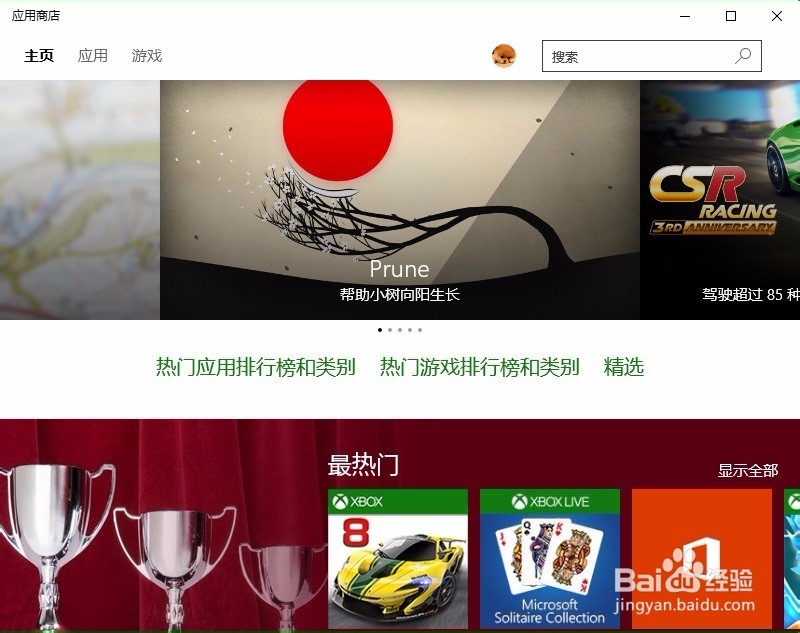
2、然后在应用商店右上角搜索框搜索“Lenovo Settings”或直接输入“Lenovo”搜索即可,直接安装该应用;
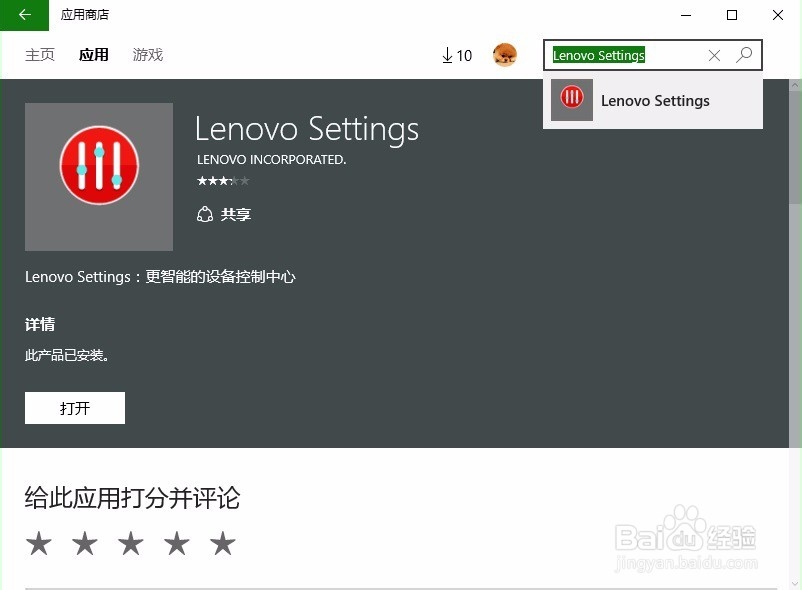
3、成功安装Lenovo Settings后,打开应用,出现如图欢迎界面,点击“完成”进入;
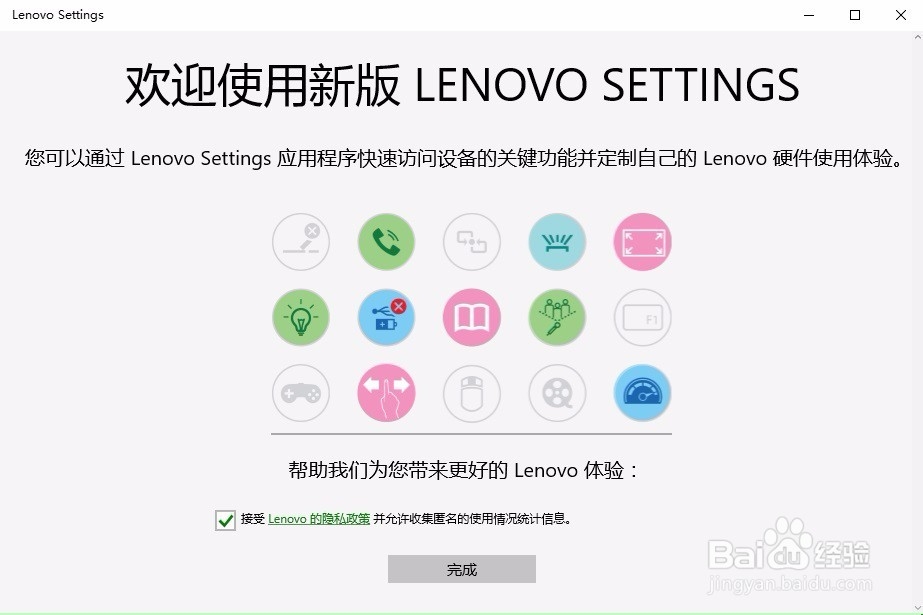
4、出现“Settings”提示框,按提示安装Lenovo System Interface Driver 以使用完整功能;
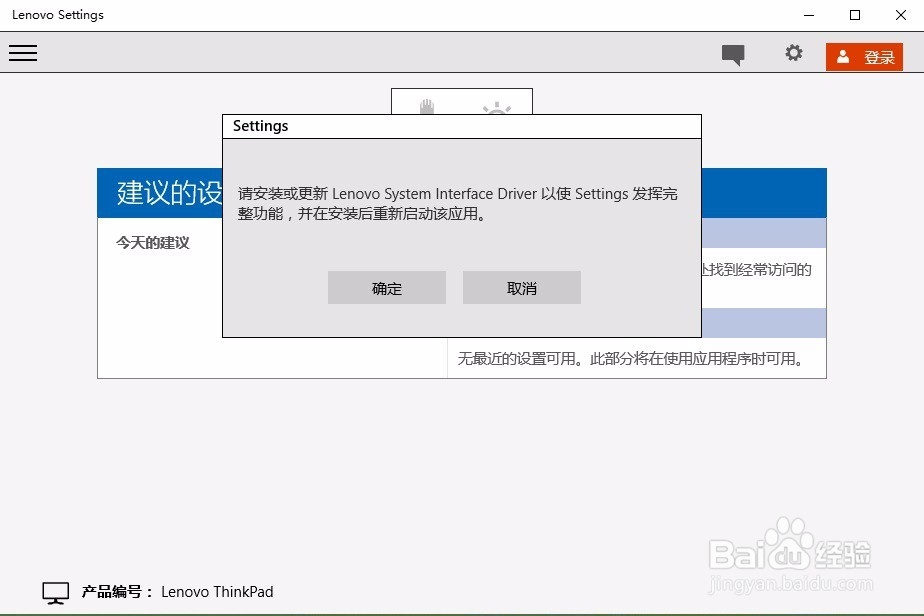
5、点击“确定”后,打开了如图网页,自动或手动点击下载该驱动程序;
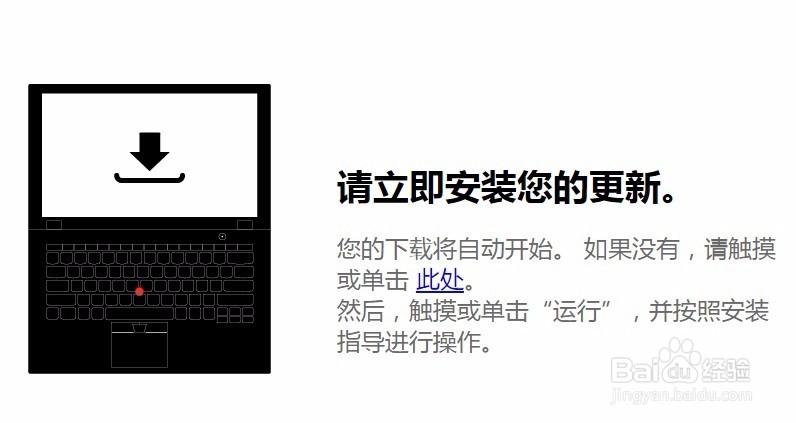
6、接着按提示完成驱动程序的安装,注意选择“否,稍后我再重启电脑”再点“结束”,因为下面还需要安装其他程序;
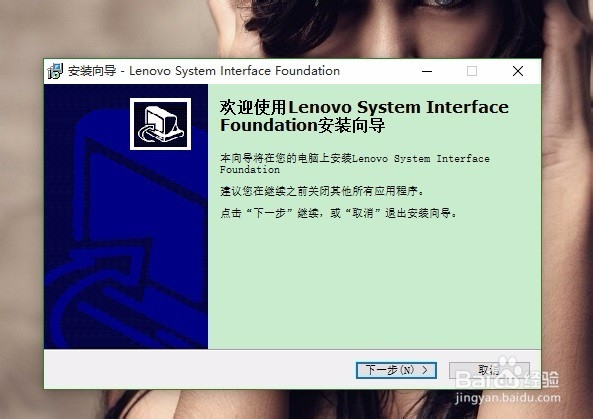
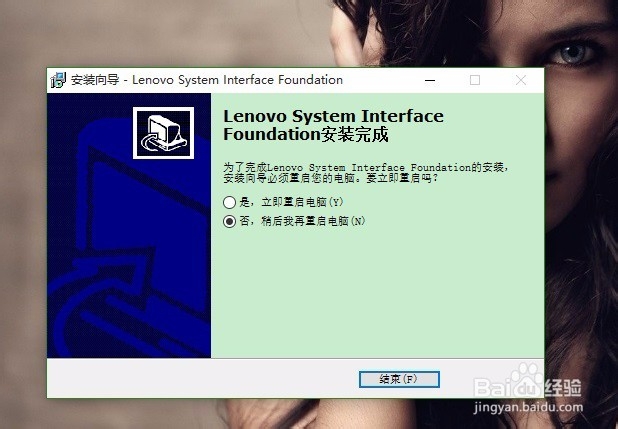
7、完成后再次进入Lenovo Settings,点击一些设置项,如电源管理,又提示安装Lenovo Settings Dependency Package 以使用该功能;
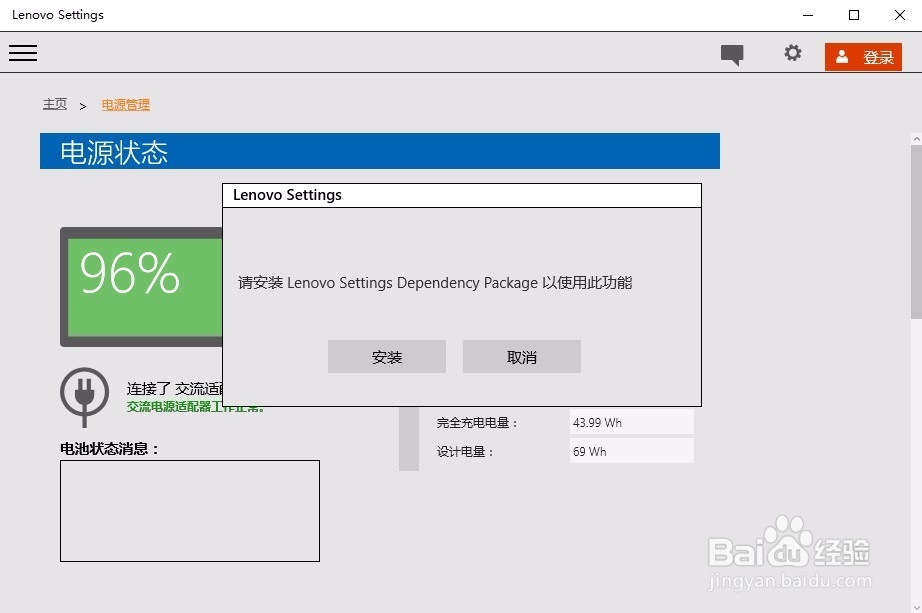
8、同样按提示完成安装,再一次性完成重启操作,重启后打开设置中心按需对各设备进行设置;
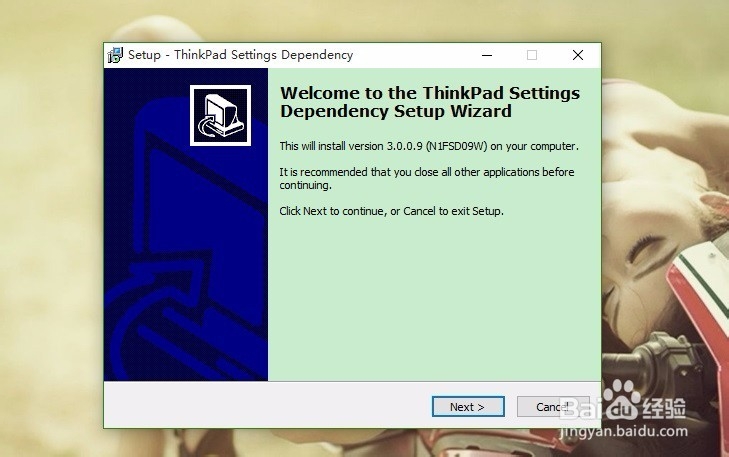
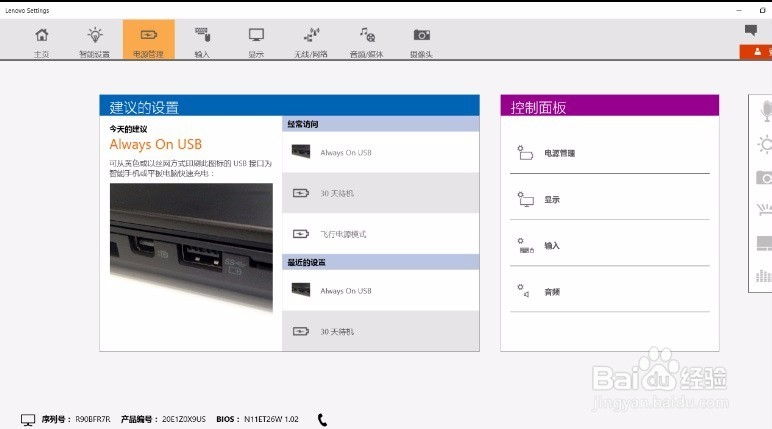
声明:本网站引用、摘录或转载内容仅供网站访问者交流或参考,不代表本站立场,如存在版权或非法内容,请联系站长删除,联系邮箱:site.kefu@qq.com。
阅读量:196
阅读量:192
阅读量:55
阅读量:47
阅读量:80